Windows 11 ha introdotto numerose funzionalità e miglioramenti rispetto alle versioni precedenti, ma potrebbe capitare di dover ripristinare il sistema alla configurazione di fabbrica. In questo articolo, esploreremo dettagliatamente come effettuare questa operazione, le diverse opzioni disponibili e i motivi per cui potresti voler tornare alla configurazione originale del tuo dispositivo.
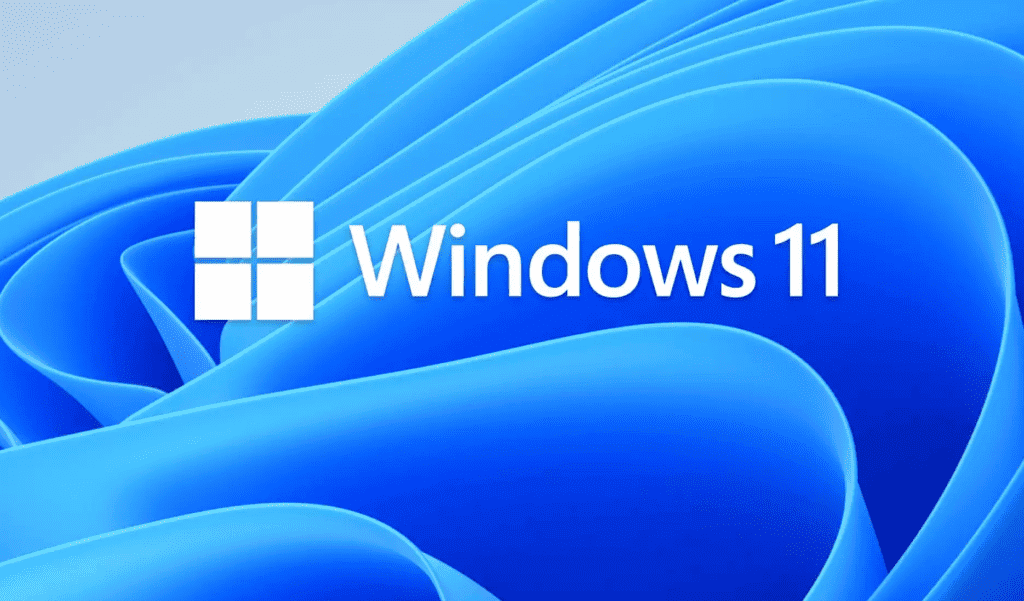
Introduzione al ripristino del sistema
Ripristinare Windows 11 alla configurazione di fabbrica è una procedura utile per risolvere problemi di prestazioni, errori di sistema e per preparare il computer per un nuovo utente. Questo processo cancella tutti i dati e le applicazioni installate, riportando il sistema alle impostazioni iniziali.
Perché ripristinare Windows 11?
- Problemi di prestazioni: Se il tuo PC è lento o si blocca frequentemente, il ripristino potrebbe migliorare le prestazioni.
- Errori di sistema: In caso di errori ripetuti, il ripristino può risolvere problemi legati a file di sistema corrotti.
- Preparazione per la vendita: Se intendi vendere o dare via il tuo PC, è importante cancellare tutti i dati personali.
Tipi di ripristino in Windows 11
1. Ripristino completo
Questo tipo di ripristino cancella tutti i dati, programmi e impostazioni personalizzate, ripristinando il computer come se fosse appena uscito dalla fabbrica.
2. Ripristino parziale
Il ripristino parziale consente di mantenere i tuoi file personali mentre rimuove le applicazioni installate e le impostazioni personalizzate.
Come eseguire il ripristino di Windows 11
Passo 1: Accedi alle Impostazioni
- Clicca sull’icona di avvio nella barra delle applicazioni.
- Seleziona Impostazioni (icona dell’ingranaggio).
Passo 2: Naviga alla sezione di ripristino
- Nella finestra delle impostazioni, vai su Sistema.
- Clicca su Ripristino nel menu laterale.
Passo 3: Inizia il processo di ripristino
- Troverai l’opzione Ripristina il PC. Cliccaci sopra.
- Ti verrà chiesto di scegliere tra Mantieni i miei file o Rimuovi tutto. Scegli l’opzione desiderata.
Passo 4: Segui le istruzioni
- Segui le istruzioni a schermo per completare il ripristino.
- Potrebbe essere necessario selezionare un’opzione di reinstallazione: Download o Reinstallazione locale.
Cosa aspettarsi dopo il ripristino
Dopo il completamento del processo di ripristino, il tuo computer si riavvierà e ti guiderà attraverso il processo di configurazione iniziale, come se fosse un nuovo dispositivo. Dovrai riconfigurare le impostazioni di sistema e reinstallare eventuali applicazioni necessarie.
Considerazioni importanti prima del ripristino
Backup dei dati
Prima di procedere con il ripristino, è fondamentale eseguire un backup dei dati importanti. Utilizza un’unità esterna o un servizio di cloud storage per assicurarti che nessun file venga perso.
Controllo dei requisiti di sistema
Assicurati che il tuo PC soddisfi i requisiti minimi di sistema per Windows 11. Se hai dubbi, puoi consultare la documentazione ufficiale di Microsoft.
Verifica delle applicazioni installate
Fai un elenco delle applicazioni installate e assicurati di avere i dettagli di registrazione o le chiavi di attivazione necessarie per il ripristino.
Tabelle tecniche
Requisiti minimi di sistema per Windows 11
| Componente | Requisiti minimi |
|---|---|
| Processore | 1 GHz o più, dual-core |
| RAM | 4 GB o più |
| Spazio di archiviazione | 64 GB o più |
| Scheda grafica | DirectX 12 compatibile |
| Firmware | UEFI, supporto Secure Boot |
Opzioni di ripristino in Windows 11
| Opzione | Descrizione |
|---|---|
| Mantieni i miei file | Mantiene i file personali, rimuove applicazioni |
| Rimuovi tutto | Cancella tutto e ripristina il PC come nuovo |
| Download | Scarica una copia di Windows 11 |
| Reinstallazione locale | Utilizza i file di installazione già presenti |
Ripristinare Windows 11 alla configurazione di fabbrica può sembrare un processo complicato, ma seguendo questi passaggi, diventa un’operazione semplice e diretta. Che tu stia cercando di migliorare le prestazioni del tuo computer o di prepararlo per un nuovo proprietario, il ripristino è una soluzione efficace. Assicurati di seguire le precauzioni necessarie, come il backup dei tuoi dati, e segui le istruzioni fornite per garantire un’esperienza senza intoppi.
In caso di ulteriori dubbi o problemi, non esitare a contattare il supporto tecnico di Microsoft per assistenza.






